首先新建一个轮廓族如图1-1, 尺寸根据需要自定
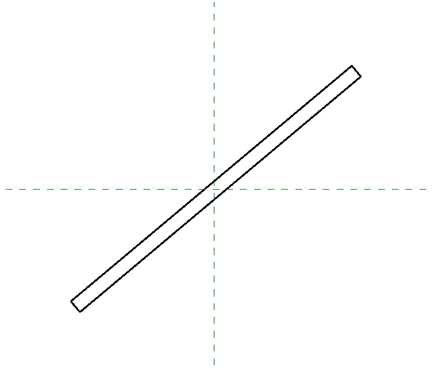
图1-1
编辑新建族的类别轮廓类型修改为竖挺如图1-2,
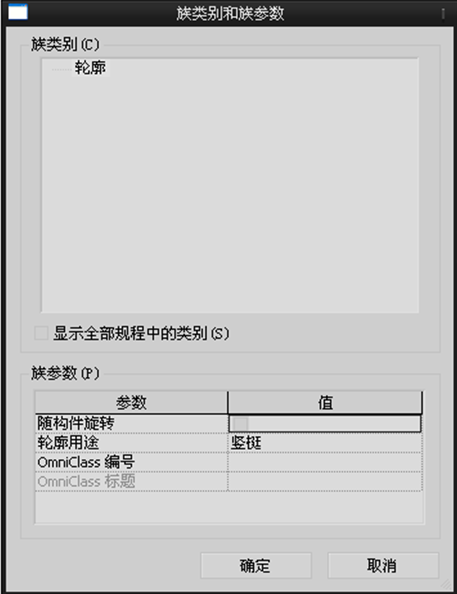
图 1-2
新建组类型命名百叶窗如图1-3。然后将族载入到项目中。
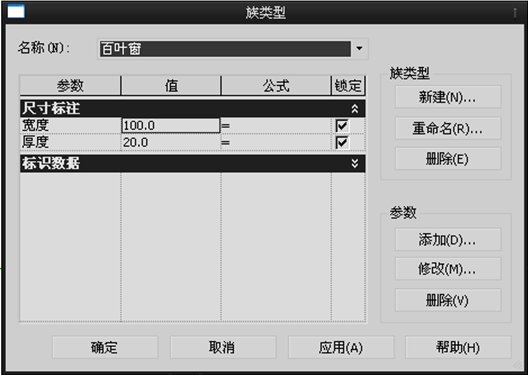
图1-3
然后新建一个族类型为百叶窗如图,修改其类型属性轮廓改为百叶窗如图1-4。
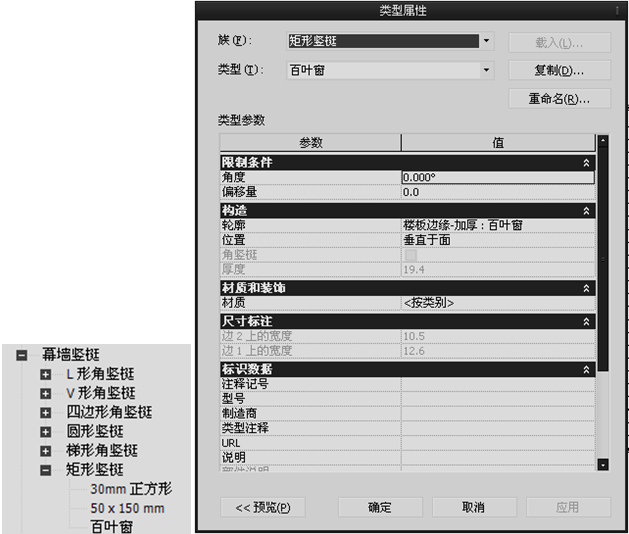
图1-4
在项目中创建自己需要尺寸的幕墙修改其类型属性首先复制新建一个类型为百叶窗,幕墙面板选择空、垂直网格样式布局选择无、水平网格样式布局选择固定距离,具体距离根据需要自定,垂直竖挺 内部类型选择无、水平竖挺内部类型选择百叶窗,其他边界类型根据需要自定,如图1-5,创建成如图1-6的百叶窗。
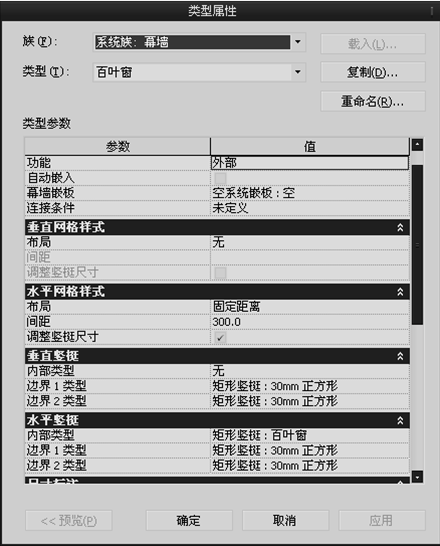
图1-5
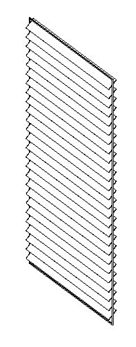
图1-6
转载请注明来源本文地址:https://www.tuituisoft/blog/13680.html